Hai sobat ladangtekno, kali ini saya akan memebahas mengenai Factory Reset di Windows 10.
Windows 10 merupakan sistem operasi desktop pribadi terbaru yang dikeluarkan Windows saat ini.
Setelah diberhentikannya dukungan untuk Windows 7, secara perlahan pengguna Windows 7 beralih menggunakan Windows 10 sebagai penggantinya.
Sesuai dengan yang sudah disebutkan diatas, sekarang kita akan membahas mengenai cara mengembalikan Windows 10 ke pengaturan pabrik atau factory reset.
Tanpa basa - basi lagi yuk cuss langsung ke tutorialnya.
Factory Reset Windows 10
Tujuan
Tujuan utama seseorang melakukan factory reset adalah untuk mengembalikan sistem operasi ke pengaturan pabrik percis seperti setelah dilakukannya instalasi.
Penyebab factory reset ada banyak hal antara lain:
- Adanya konflik di sistem operasi yang tidak bisa diperbaiki sehingga dilakukan factory reset
- Membersihkan komputer karena akan diinstall aplikasi yang berbeda
- Terkena Virus atau program berbahaya lainnya
Cara Melakukan Factory Reset Windows 10
Sebelum melakukan Factory Reset pastikan kalian sudah mem-backup atau mencadangkan data penting yang ada diperangkat yang akan kalian factory reset
- Silahkan buka Setting/Pengaturan kemudian pilih Update & Security/Pembaharuan & Keamanan
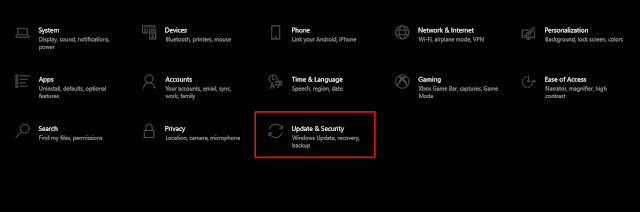 |
| Setting/Pengaturan |
- Recovery/Pemulihan
 |
| Recovery/Pemulihan |
- Di bagian Reset This PC pilih Get Started
 |
| Get Started |
- Disini ada dua pilihan yaitu Keep My Files dan Removes Everything. Kalau kalian memilih Keep My Files dokumen kalian tidak akan dihapus tetapi aplikasi dan setting yang sudah pernah kalian lakukan akan dihapus (tetap disarankan untuk mem-backup file kalian untuk menghindari hal yang tidak diinginkan). Sedangkan kalau kalian memilih Removes Everything semua data yang ada akan dihapus termasuk file pribadi kalian
 |
| Keep My Files dan Removes Everything |
- Silahkan pilih pilihan diatas sesuai dengan kebutuhan kalian. akan ada beberapa konfirmasi yang diberikan sistem untuk meyakinkan kalian dengan pilihan kalian, silahkan ikuti saja instruksinya
- Jika Kalian sudah yakin dengan pilihan kalian silahkan klik reset. mungkin akan membutuhkan waktu dari puluhan meni sampai beberapa jam, tergantung dengan jumlah file dan aplikasi yang sudah kalian install diperangkat kalian.
- Silahkan tunggu sampai dengan prosesnya selesai
Selamat Mencoba dan Semoga Berhasil :)
Sekian tutorial dari saya kali ini dan jangan lupa terus kunjungi ladangtekno dan dapatkan informasi menarik mengenai dunia teknologi


komentar dengan bijak ya :)
please write comments wisely :)
EmoticonEmoticon